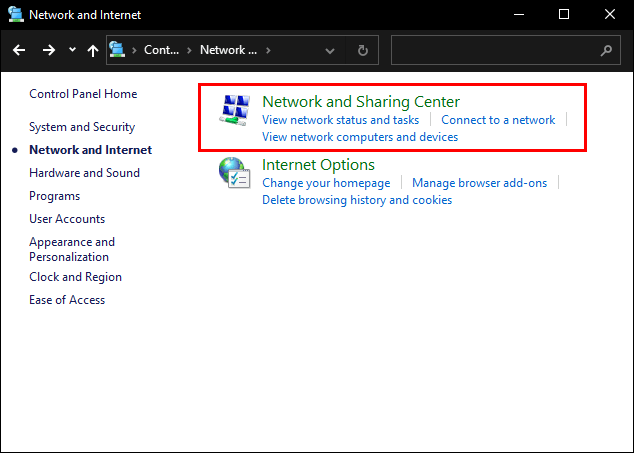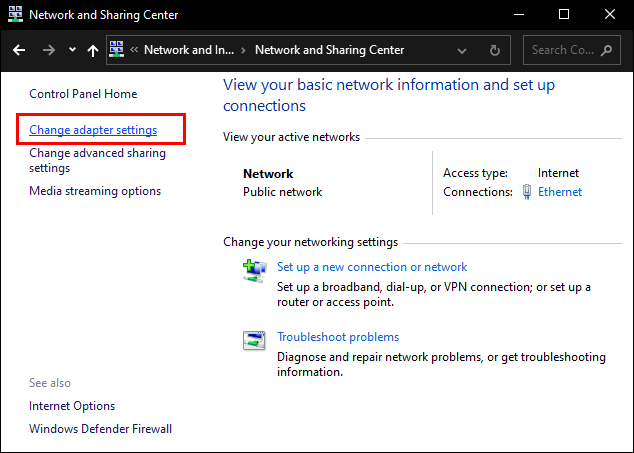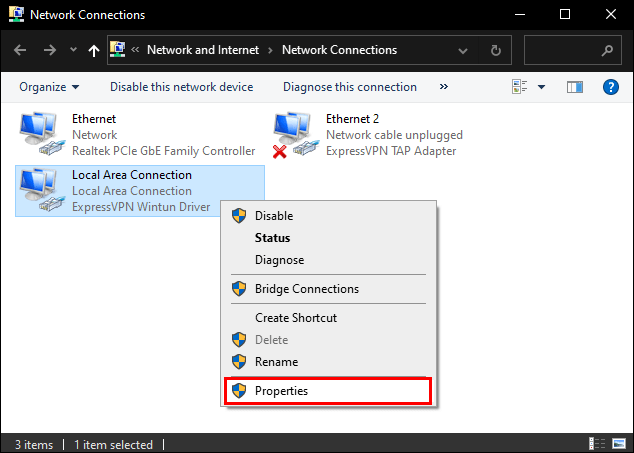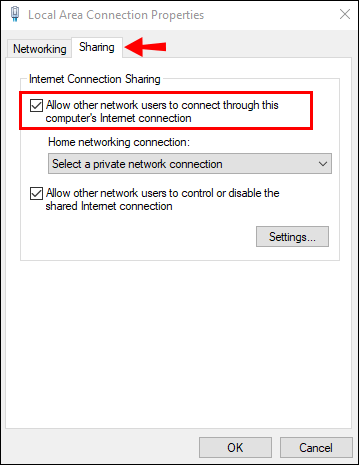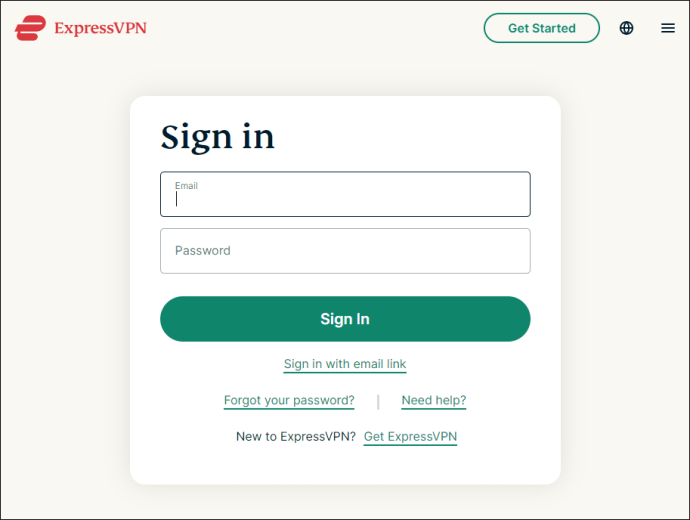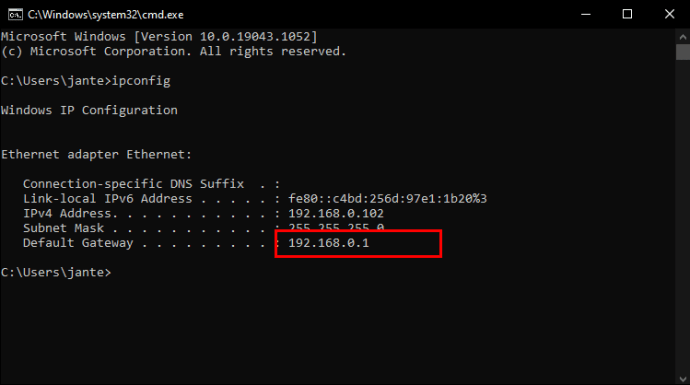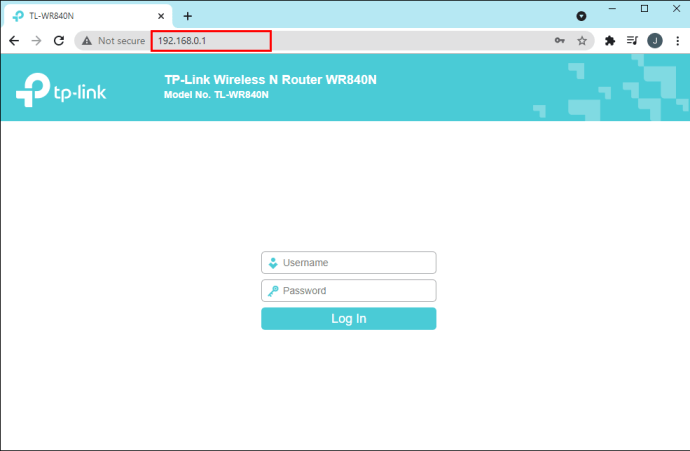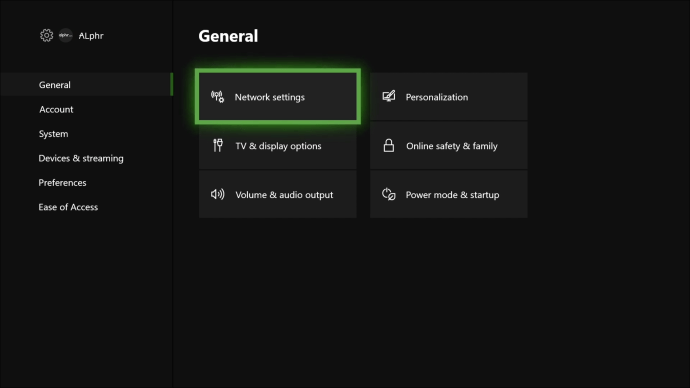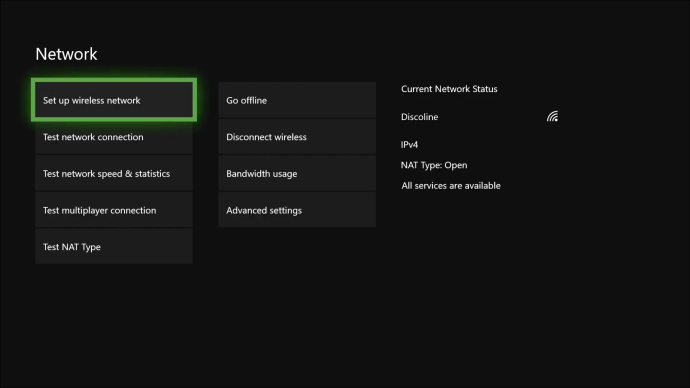Epäilemättä tärkein syy siihen, miksi tarvitset VPN:n Xbox Onessa, on ohittaa maantieteelliset rajoitukset ja välttää sensuuriongelmat. Muutamalla IP-osoitettasi pääset sisältöön, joka ei muuten ole alueellasi saatavilla, ja suojaat tietosi mahdollisilta hakkereilta.

Valitettavasti, kuten useimmat pelikonsolit, Xbox One ei sisällä alkuperäistä VPN-tukea. Plussaa on, että voit ohittaa nämä rajoitukset muutamilla vaihtoehtoisilla ratkaisuilla. Tässä artikkelissa näytämme sinulle, kuinka voit käyttää VPN:ää Xbox Onessa Wi-Fi-reitittimen kanssa tai käyttämällä tietokonettasi.
VPN:n käyttäminen Xbox Onessa Windows-tietokoneen kautta
Toinen tapa tehdä se on käyttää tietokonettasi välittäjänä. Kuitenkin, jotta se toimisi, tarvitset Ethernet-kaapelin. Varmista myös, että tilauksesi on edelleen aktiivinen.
Rajoitettu tarjous: 3 kuukautta ILMAISEKSI! Hanki ExpressVPN. Turvallinen ja suoratoistoystävällinen.30 päivän rahat takaisin takuu
Jos kaikki ehdot täyttyvät, voit käyttää VPN:ää Xbox Onessa Windows PC:n kautta seuraavasti:
- Rekisteröidy VPN:ään
- Lataa ExpressVPN tietokoneellesi.
- Liitä Ethernet-kaapeli Xbox Oneen. Portti sijaitsee yleensä konsolin takana.

- Liitä kaapelin toinen pää tietokoneeseen.

- Siirry kohtaan "Ohjauspaneeli" ja avaa "Verkko- ja jakamiskeskus" -välilehti.
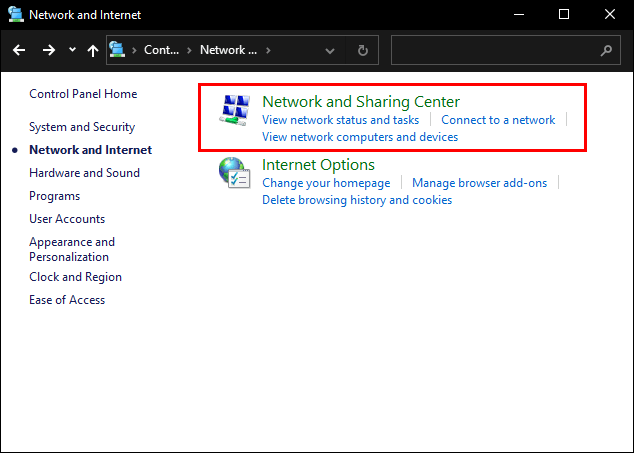
- Valitse "Muuta sovittimen asetuksia" vasemmalla olevasta vaihtoehtoluettelosta.
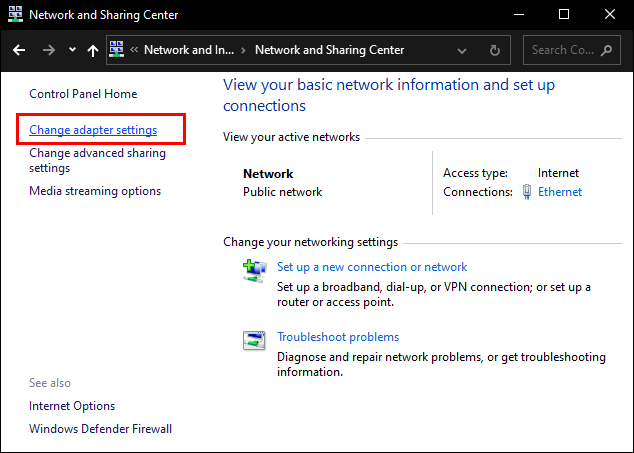
- Etsi VPN:si nimi ja napsauta hiiren kakkospainikkeella päästäksesi "Ominaisuudet" -kohtaan.
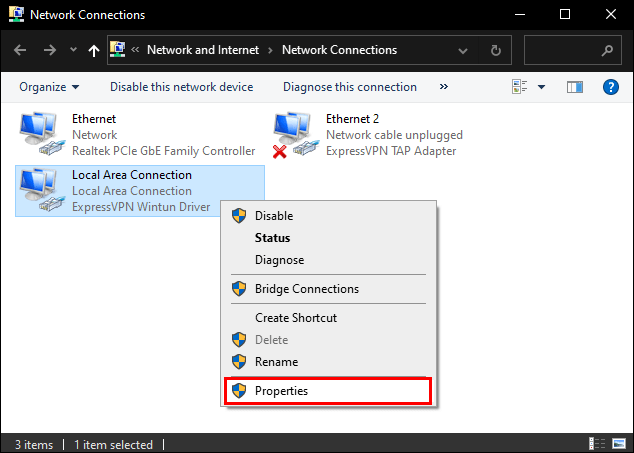
- Napsauta "Jakaminen-välilehteä" ja salli muiden käyttäjien muodostaa yhteys verkkoon tietokoneesi kautta.
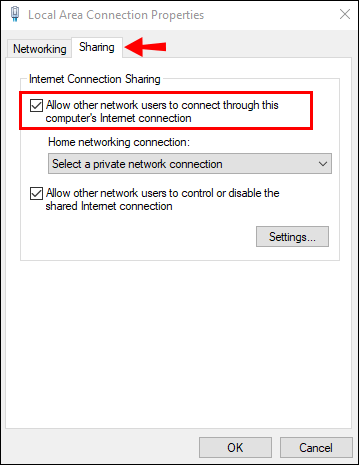
Testaa VPN-yhteyttä Xbox One -laitteellasi yrittämällä käyttää peliä, jonka tiedät, ettei se ole saatavilla alueellasi. Jos kaikki on hyvin, sinun pitäisi pystyä pelaamaan sitä ilman ongelmia. Jos ei, kokeile vanhaa hyvää "irrota ja kytke sitten takaisin" -menetelmää Ethernet-kaapelilla.
VPN:n käyttäminen Xbox Onessa Macin kautta
Applen käyttäjien ei tarvitse huolehtia, koska myös macOS-laitteille on olemassa samanlainen ratkaisu. Itse asiassa tarvitset samat ainekset (Ethernet-kaapelin ja aktiivisen tilauksen) VPN:n käyttämiseen Xbox Onessa. Prosessi on melko yksinkertainen ja vaatii seuraavat vaiheet:
Rajoitettu tarjous: 3 kuukautta ILMAISEKSI! Hanki ExpressVPN. Turvallinen ja suoratoistoystävällinen.30 päivän rahat takaisin takuu
- Rekisteröidy käyttämään suojattua VPN:ää, kuten ExpressVPN
- Asenna ExpressVPN Mac-tietokoneellesi.
- Yhdistä Xbox One tietokoneeseen kytkemällä Ethernet-kaapeli.
- Avaa Macissa "Järjestelmäasetukset". Napsauta "Jakaminen" ja valitse sitten "Internet-jako" vasemman reunan vaihtoehtoluettelosta.
- Avattava valikko "Jaa yhteytesi" tulee näkyviin. Valitse "Wi-Fi".
- Valitse Ethernet-kaapeli niiden laitteiden luettelosta, jotka saavat käyttää verkkoa.
- Merkitse "Internet-jako" -kohdan viereinen ruutu luettelon vasemmasta reunasta. Jos Xbox One on yhdistetty onnistuneesti Mac-tietokoneeseesi, pieni vihreä symboli tulee näkyviin.
- Avaa lopuksi valitsemasi VPN-palvelu ja liitä se tietokoneeseesi.
Jos kaksi laitetta yhdistettiin onnistuneesti, sinun pitäisi pystyä käyttämään VPN:ää Xbox Onessa.
VPN:n käyttäminen Xbox Onessa Reitittimen kautta
Kolmas vaihtoehto VPN:n käyttämiseen Xbox Onen kanssa on määrittää VPN Wi-Fi-reitittimeen ja sitten käyttää palvelua konsolissasi pienellä vaivalla. Voit tutustua täydelliseen oppaaseemme, joka sisältää ohjeet VPN:n asentamiseen reitittimellesi. Opas kattaa monia suosituimpia merkkejä. Jos etsit vain korkeatasoisia ohjeita opastukseen, toimi seuraavasti:
- Rekisteröidy ExpressVPN:ssä saadaksesi VPN-tili.
- Kirjaudu sisään valitsemallesi VPN-palvelutilillesi.
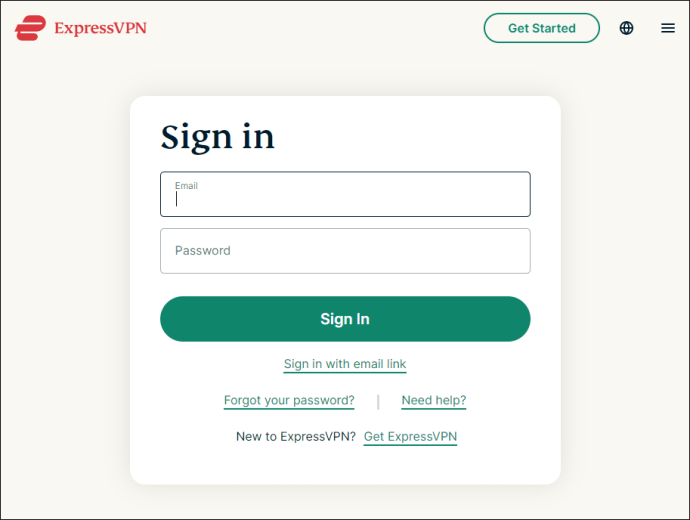
- Etsi reitittimen IP-osoite.
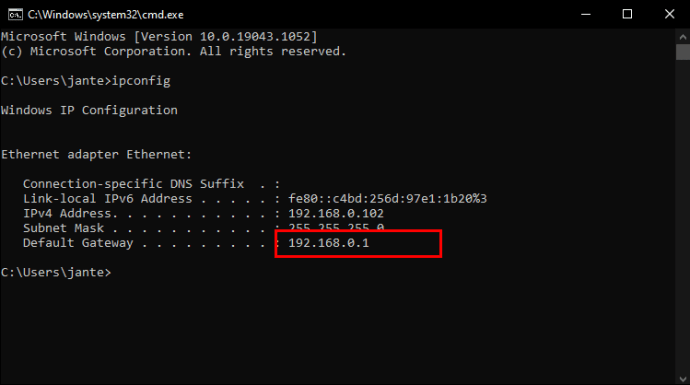
- Käytä IP-osoitetta kirjautuaksesi reitittimeen.
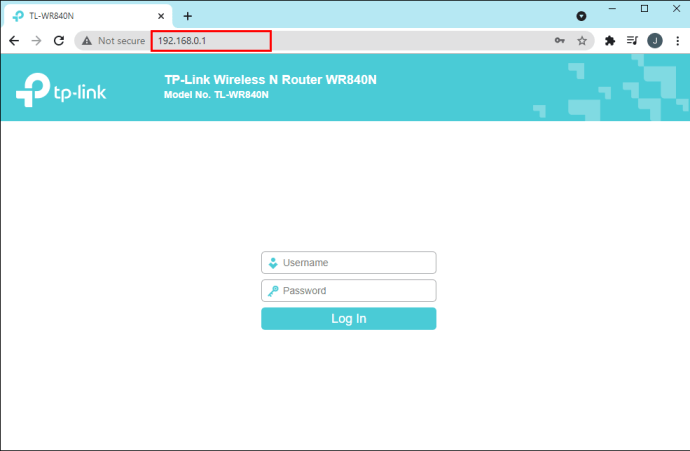
- Sinun on löydettävä välilehti, joka ohjaa verkkoyhteyttä. Laitteesta riippuen se voidaan listata eri otsikoilla (esim. "WAN-asetukset", "Verkko").
- Kirjoita valitsemasi VPN-palvelun tiedot.
- Käynnistä Xbox One ja avaa "Opas".
- Siirry kohtaan "Asetukset", sitten "Yleiset" ja sitten "Verkkoasetukset".
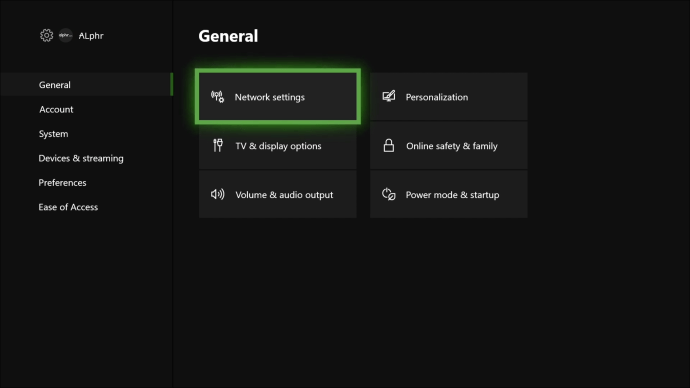
- Pidä "A" painettuna ja valitse "Määritä langaton verkko".
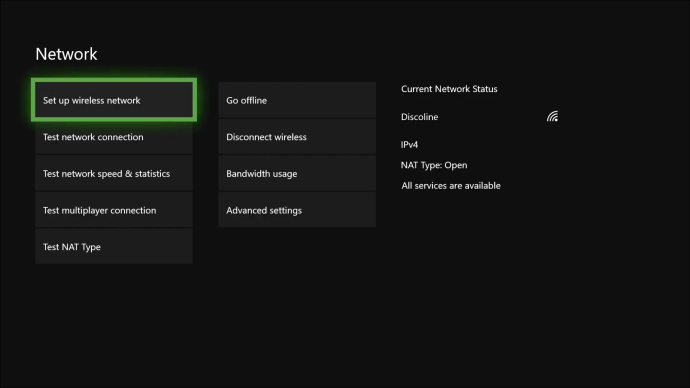
- Aseta konsoli käyttämään VPN-verkkoon yhdistettyä reititintä.
Yleensä VPN-palvelut tarjoavat vaiheittaiset ohjeet tämän tekemiseen, joten muista tarkistaa valitsemasi palveluntarjoajan verkkosivustolta lisätietoja.
Rajoitettu tarjous: 3 kuukautta ILMAISEKSI! Hanki ExpressVPN. Turvallinen ja suoratoistoystävällinen.30 päivän rahat takaisin takuu
Muita usein kysyttyjä kysymyksiä
Vaikuttaako VPN:n käyttö Internet-pelinopeuteeni tai pingiin?
Alhaisen pingin ylläpitäminen on erittäin tärkeää, kun kyse on pelaamisesta, olipa kyseessä rento tai ammattilainen. VPN:n käyttäminen Xbox Onessa on pieni mahdollisuus, että se vaikuttaa nopeuteen. VPN yleensä reitittää enemmän dataa kuin tavallinen ISP-paketti, mikä johtaa vähentyneeseen pingiin. Näin on erityisesti nettipelejä pelatessa.
Joissakin tilanteissa VPN voi kuitenkin auttaa sinua. Oletetaan, että alueellasi on Internet-katkos. Voit käyttää VPN:ää vaihtaaksesi toiseen palvelimeen ja kiertääksesi ongelman. Lisäksi, jos olet paikassa, jossa Internet-yhteys on rajoitettu, kuten koulussa, VPN voi salata yhteytesi ja murtaa verkon järjestelmänvalvojien asettamat esteet. Tällä tavalla pääset estettyihin sivustoihin koulussa kunnollisella pingillä.
Miksi Xbox ei salli VPN-sovelluksia?
Useimmissa pelikonsoleissa, mukaan lukien Xbox One, ei yksinkertaisesti ole natiivi VPN-tukea. Pääsyynä on se, että VPN-palvelut asettavat yleensä ylärajan käytettävälle kaistanleveydelle. Pienempi kaistanleveys voi johtaa viiveongelmiin ja korkeampaan pingiin, mikä laukaisee useimmat pelaajat.
Voivatko kaikki VPN:t toimia reitittimen tasolla?
Kaikki reitittimet eivät ole yhteensopivia VPN-palvelujen kanssa. Ennen kuin ostat sellaisen, muista tarkistaa tuoteluettelossa olevat ominaisuudet. Muussa tapauksessa sinun on vaihdettava se myöhemmin.
Onneksi joissakin nykyaikaisissa reitittimissä on sisäänrakennettu VPN-tuki. Parasta on, että sinun ei tarvitse etsiä kovasti löytääksesi niitä. Useimmat alan johtavat VPN-palveluntarjoajat, kuten ExpressVPN, sisältävät valikoiman suositeltuja VPN-reitittimiä verkkosivustoilleen.
Onko olemassa ilmaisia VPN-verkkoja, jotka toimivat Xbox Onen kanssa?
Niitä on, mutta emme suosittele niitä. Ilmaisen palveluntarjoajan nopeus ja yksityisyys eivät ole turvallisia. Maksullinen palveluntarjoaja, kuten ExpressVPN, on parempi lähde.
Cheesing tiesi voittoon
Vaikka Xbox One ei tarjoa alkuperäistä tukea VPN-palveluille, on olemassa muutamia tapoja ohittaa se. Voit yhdistää konsolin VPN-verkkoon reitittimesi avulla, jos sinulla on oikea laite. On myös mahdollisuus liittää Xbox VPN-ohjelmistolla varustettuun tietokoneeseen Ethernet-kaapelilla. Jälkimmäinen toimii sekä Mac- että Windows-tietokoneissa, mikä on melko kätevää.
Mitä tulee pelaamiseen, VPN on kuitenkin kaksiteräinen miekka. Toki se voi antaa sinulle pääsyn muuten rajoitettuun sisältöön. Mutta toisaalta se voi vakavasti sotkea pingiäsi. Oikean palveluntarjoajan valinta saattaa olla ratkaiseva tekijä. Vankka ilmainen VPN voi toimia eduksesi. Turvallisin vaihtoehto on kuitenkin rekisteröityä luotettavaan palveluun, kuten ExpressVPN.
Käytätkö usein VPN:ää pelaaessasi? Kuka on ensisijainen palveluntarjoajasi? Kommentoi alle ja kerro meille, onko olemassa toinen tapa käyttää VPN:ää Xbox Onessa.